Cách tạo tài khoản ChatGPT miễn phí tại Việt Nam
Dạo gần đây, công cụ trí tuệ nhân tạo (AI) ChatGPT được rất nhiều người nhắc đến với khả năng đối thoại như con người và còn có thể soạn email, viết luận,... cực kỳ thông minh. Tuy vậy, tại Việt Nam việc đăng ký tài khoản ChatGPT khá phức tạp. Bạn đã biết tạo tài khoản ChatGPT ở đâu chưa? Đừng quá lo lắng, ngay sau đây mình sẽ chia sẻ cách tạo tài khoản ChatGPT miễn phí ngay trên máy tính của bạn rất đơn giản mà ai cũng làm được.
1. Cách tạo tài khoản ChatGPT
Có rất nhiều cách tạo tài khoản ChatGPT tại Việt Nam, nhưng điểm chung là đều phức tạp và tốn phí. Mình đã tìm hiểu được cách tạo tài khoản ChatGPT miễn phí tại Việt Nam mới cực đơn giản, hãy thao tác theo các bước bên dưới để tiến hành tạo tài khoản ChatGPT cho riêng mình nhé.
Bước 1: Để có thể tạo tài khoản ChatGPT thì đầu tiên, bạn mở trình duyệt Chrome trên máy tính lên > Chọn vào đường link bên dưới và nhấn Thêm vào Chrome để cài tiện ích VPN Proxy VeePN nhé.
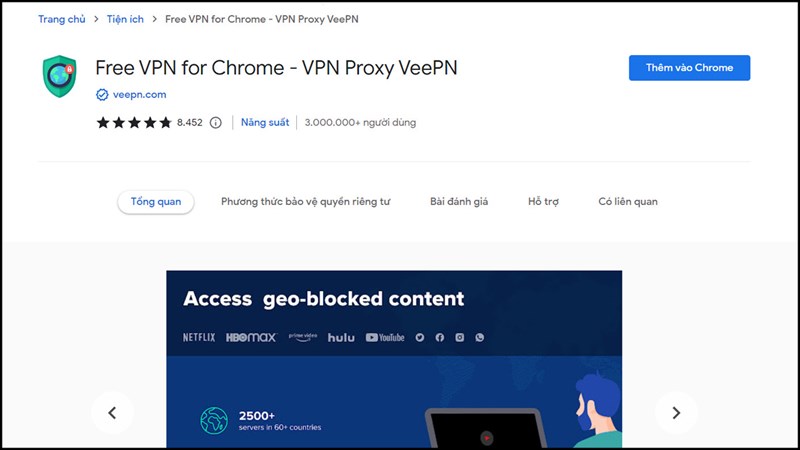
Bước 2: Bạn bật tiệc ích VPN lên và tiếp tục truy cập vào trang chủ của ChatGPT theo đường link phía dưới này > Chọn vào Sign up để bắt đầu đăng ký tài khoản nha.
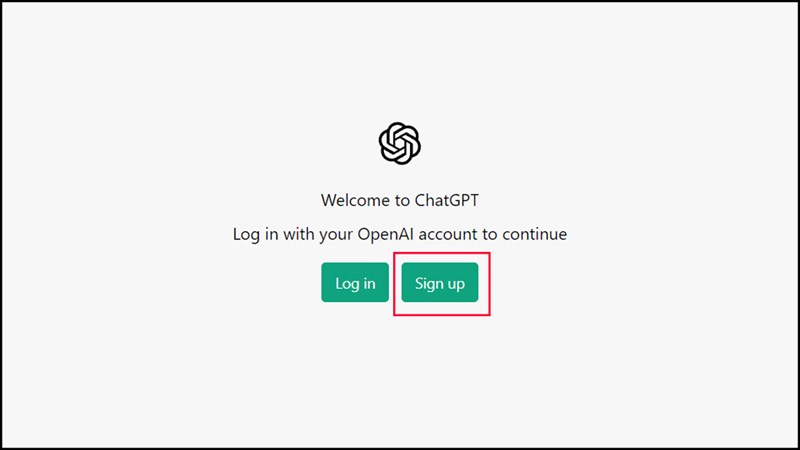
Bước 3: Tại đây bạn hãy nhập tài khoản gmail cá nhân vào và nhấn Continue để tiếp tục đến với bước tiếp theo để tiến hành tạo tài khoản ChatGPT cho mail của mình nhé.
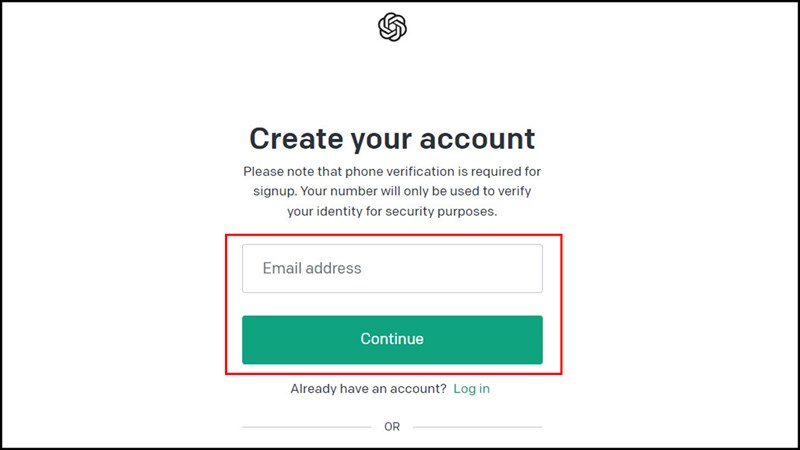
Bước 4: Tiếp đó hãy đặt mật khẩu cho tài khoản ChatGPT mới này, bạn cố gắng đặt mật khẩu dài một tí cho an toàn hơn nha > Nhấn Continue.
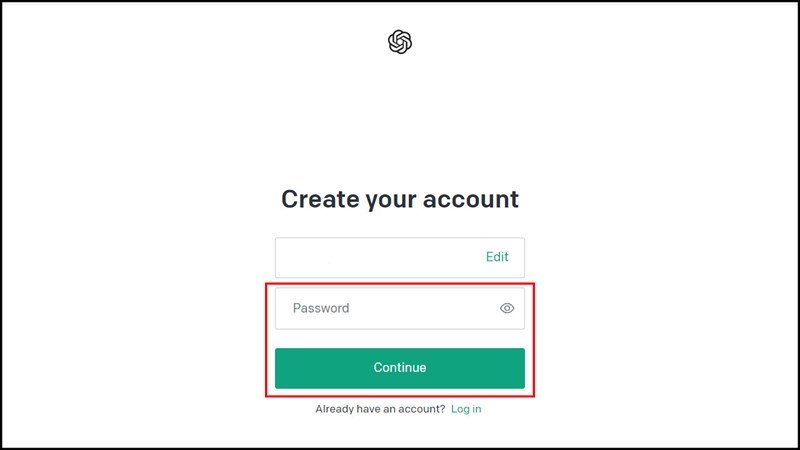
Bước 5: Sau đó hệ thống sẽ yêu cầu bạn xác nhận email đã gửi về, Nhấn Open Gmail để mở email và xác nhận là được nhé.
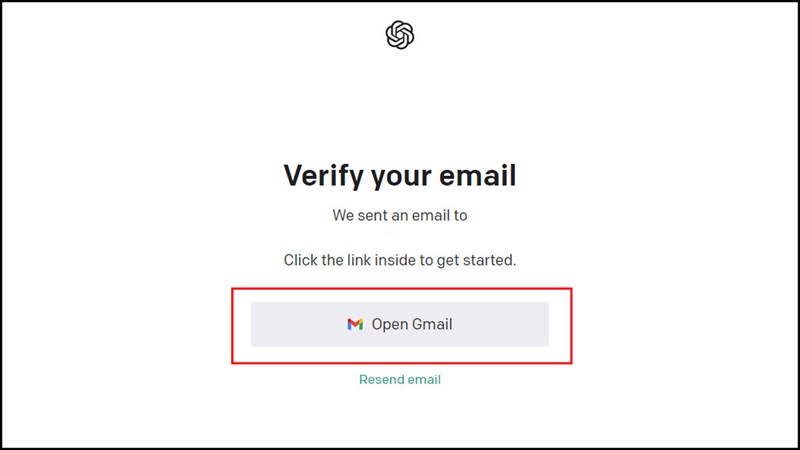
Bước 6: Hãy điền họ và tên của bạn vào đây và nhấn Continue để qua bước này.
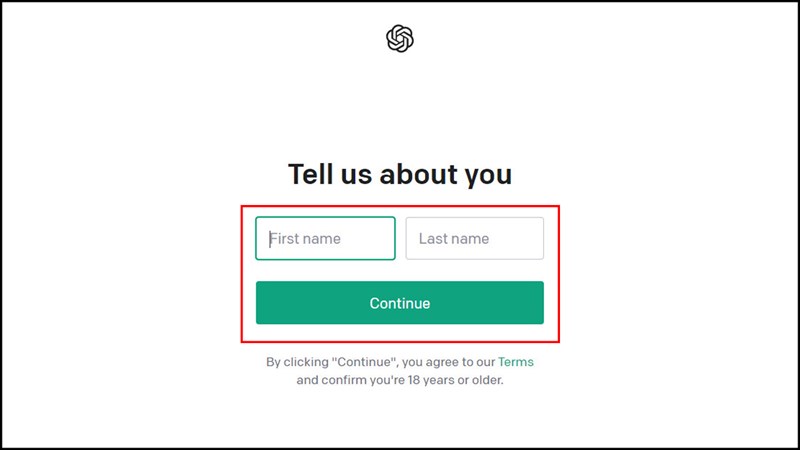
Bước 7: Đến bước điền số điện thoại để nhận mã code thì bạn hãy vào đường link phía bên dưới này để có thể tìm số điện thoại, quốc gia nhận mã code miễn phí nha, nhớ là phải chọn số điện thoại quốc gia trùng với quốc gia trang web ChatGPT yêu cầu nha (Ở đây mình chọn Pháp).
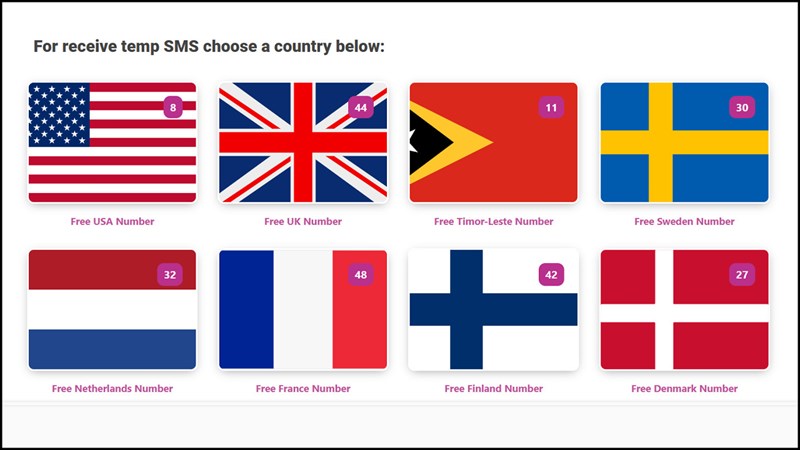
Bước 8: Tiếp đó, bạn tìm số điện thoại và dán nó vào trang web ChatGPT, nếu số này không được thì bạn hãy thử số khác nha (vì là miễn phí nên sẽ có nhiều người dùng cho nên số điện thoại nhận code sẽ bị lag), nhấn Send code để hệ thống gửi code về số điện thoại bạn chọn.
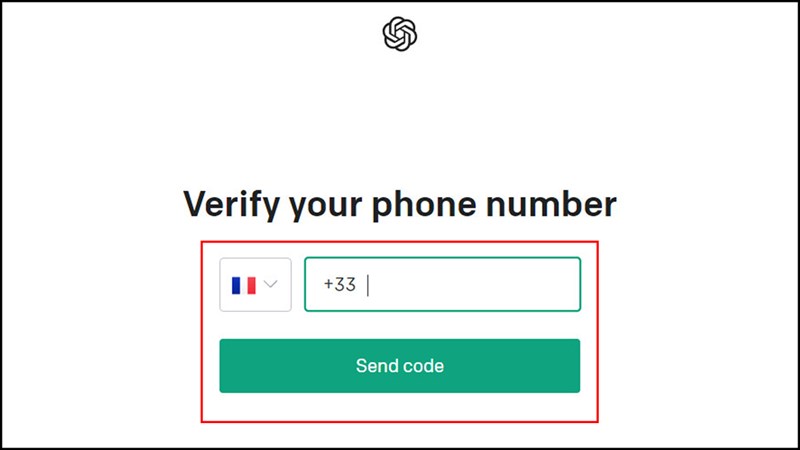
Bước 9: Để tiếp tục tạo tài khoản ChatGPT bạn hãy quay trở lại trang nhận code, bạn hãy nhấn Receive SMS tại số điện thoại bạn chọn để nhận code nhé.
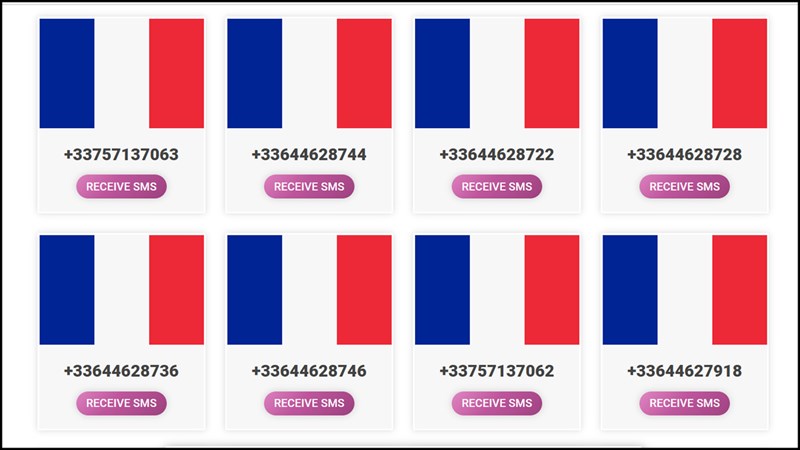
Bước 10: Code sẽ hiện tại đây nha, nếu chưa có thì bạn hãy nhấn Refresh to view latest SMS để trang web load lại code mới nhất. Lấy code nhập qua trang web ChatGPT là bạn đã đăng ký xong tài khoản rồi đó.
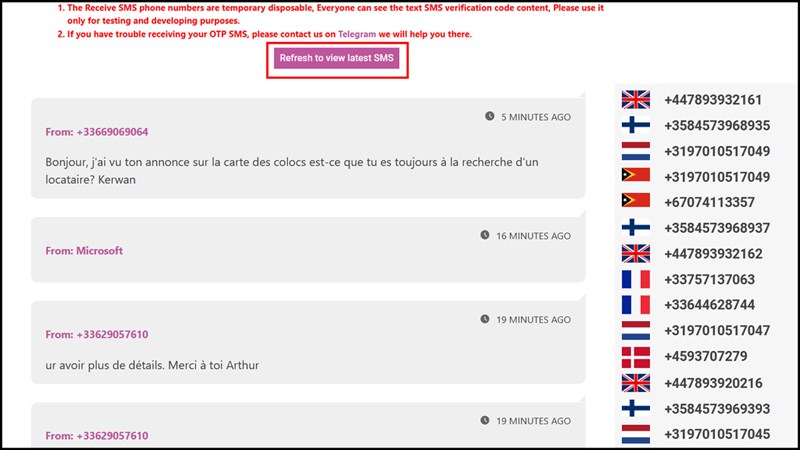
Bước 11: Sau khi đã nhập được mã code vào thì lúc này hệ thống sẽ quay trở lại giao diện chính, bạn nhấn vào Log in, nhập tài khoản và mật khẩu vừa tạo được vào > Enter là đã hoàn tất quá trình tạo tài khoản ChatGPT của mình rồi.
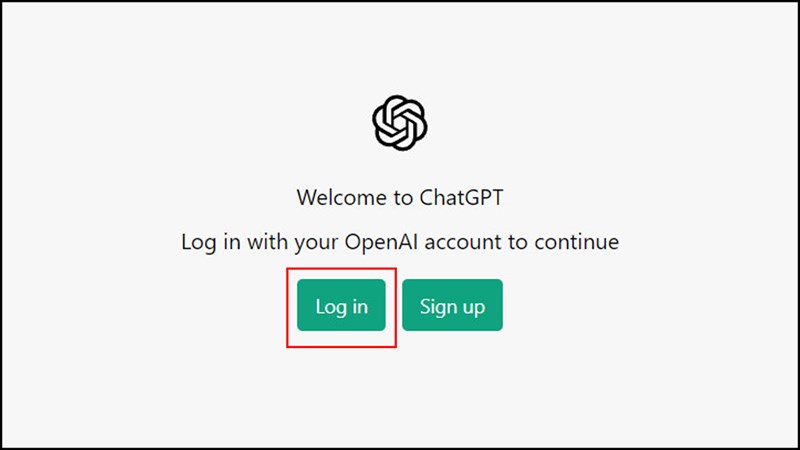
Bước 12: Khi đăng nhập thành công thì bạn sẽ có kết quả như hình dưới này là đã tạo tài khoản ChatGPT thành công rồi nè.
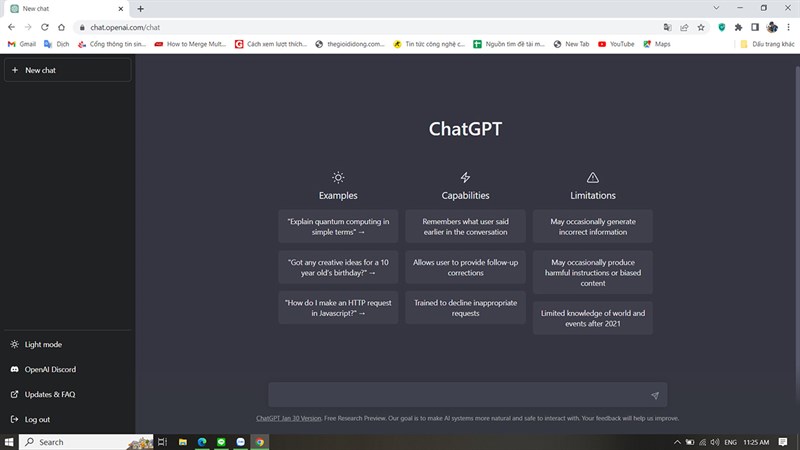
2. Đăng ký tài khoản ChatGPT không được do đâu?
Việc đăng ký tạo tài khoản ChatGPT khá dài, bên cạnh đó vẫn còn nhiều lí do khiến cho việc đăng ký tài khoản ChatGPT không được. Đừng vội nản nha, đôi lúc chỉ là do mạng lag, VPN quá nhiều người dùng cùng một IP nên không đăng ký được. Bạn hãy thử đổi VPN qua các nước khác, F5 để load lại trang web, làm cẩn thận từng bước một là sẽ thành công thôi nè.
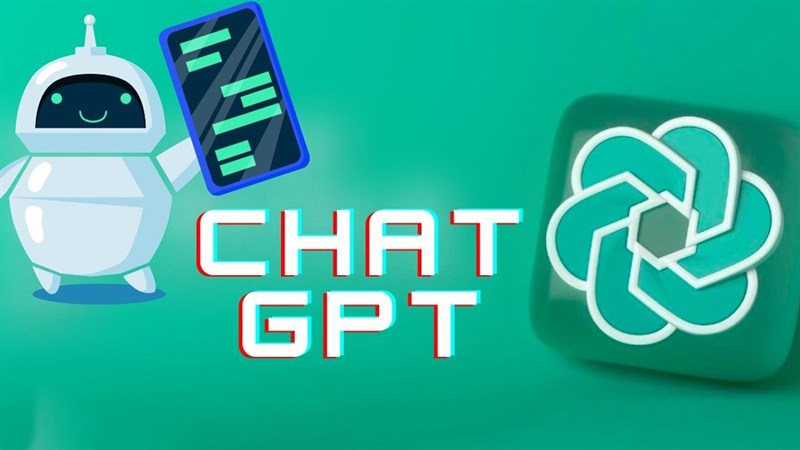
3. Đăng ký tài khoản ChatGPT có mất tiền không?
ChatGPT chưa hỗ trợ đăng ký tại Việt Nam, vì vậy nếu đăng ký tạo tài khoản ChatGPT bạn thường sẽ phải mất tiền để mua code gửi về từ số điện thoại nước ngoài. Nhưng với mẹo tạo tài khoản ChatGPT miễn phí được giới thiệu trong bài viết này thì bạn có thể đăng ký hoàn toàn miễn phí nha.
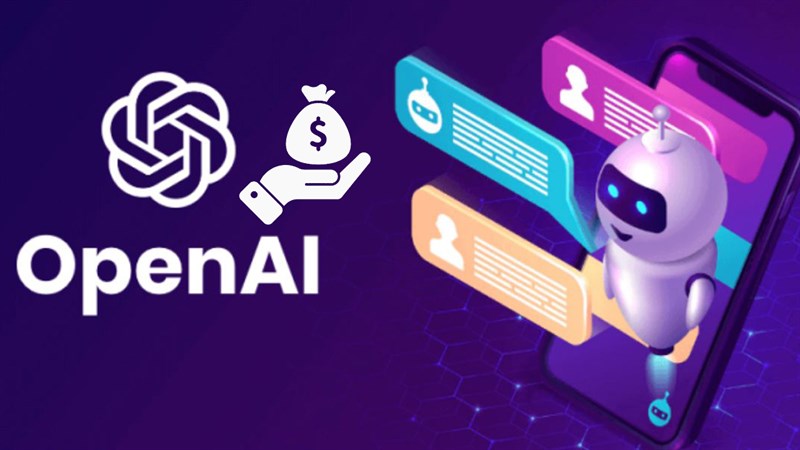
4. Tổng hợp danh sách tài khoản ChatGPT free
Khi mình đã tạo tài khoản ChatGPT xong thì mình đã sưu tầm được danh sách tài khoản ChatGPT, các bạn tham khảo và sử dụng xem sao nè. Vì là tài khoản miễn phí nên đăng nhập vào đôi lúc sẽ lag vì có nhiều người dùng cùng một lúc, hãy kiên nhẫn lựa chọn và đăng nhập nhiều lần là vào được thôi nè.
- Tài khoản: [email protected], Mật khẩu: m123456789E@
- Tài khoản: [email protected], Mật khẩu: ajoy551360
- Tài khoản: [email protected], Mật khẩu: 7TgYL6y$j.HtTb*
- Tài khoản: [email protected], Mật khẩu: 1229004551
- Tài khoản: [email protected], Mật khẩu: AhMeD.10012002
- Tài khoản: [email protected], Mật khẩu: Rx,3Z5YM5xqTPfG
- Tài khoản: [email protected], Mật khẩu: [email protected]
- Tài khoản: [email protected], Mật khẩu: !Sleep000well
- Tài khoản: [email protected], Mật khẩu: jhoel2004
- Tài khoản: [email protected], Mật khẩu: [email protected]
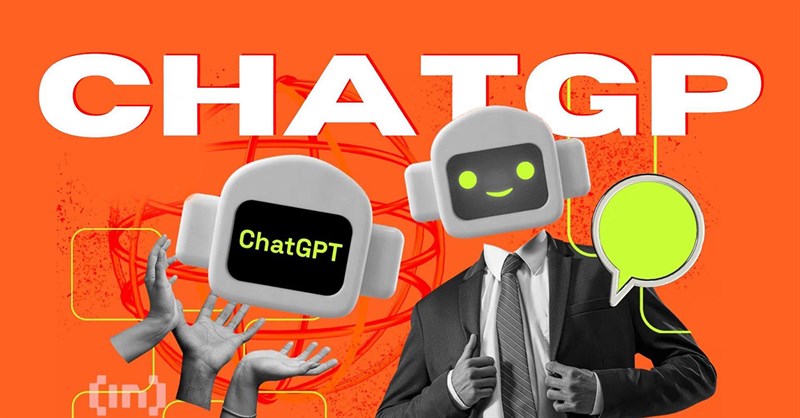


- Hỗ trợ trả góp qua các hình thức:
- Hổ trợ trả góp HD Saison ( Chỉ cần CCCD gắn chip )
- Hỗ trợ trả góp lãi suất 0%. Hỗ trợ thanh toán mọi loại thẻ ghi nợ, thẻ tín dụng quốc tế (Visa, Master, JCB,..) và các thẻ ATM nội địa.
😎 😎QUÀ TẶNG TRÊN MỖI ĐƠN HÀNG 😎 😎
Tặng kèm Combo phím chuột văn phòng cao cấp
- Miễn phí vận chuyển – Miễn phí cài đặt phần mềm
- Tặng kèm gói vệ sinh miễn phí 12 tháng
- Tặng kèm lót chuột

Tin liên quan:
- Tại sao nên dùng SSD NVMe thay vì SSD SATA?












Bình luận bài viết